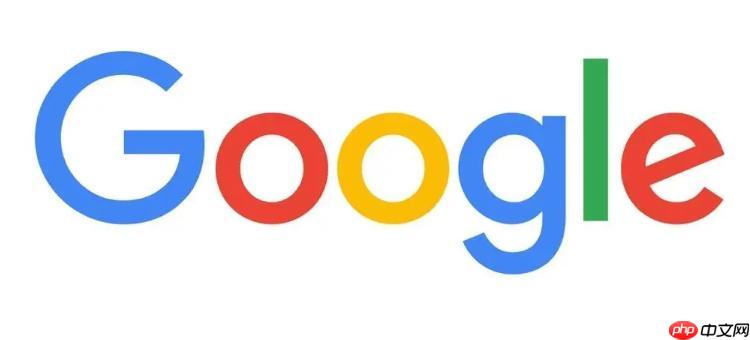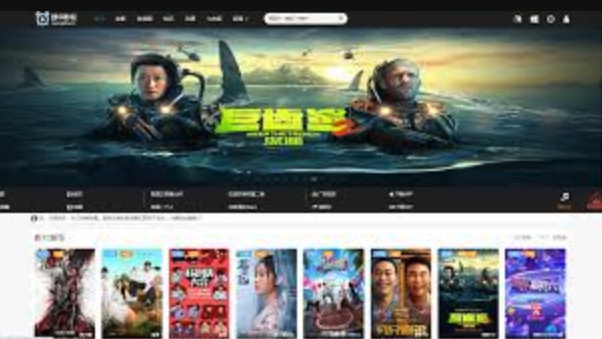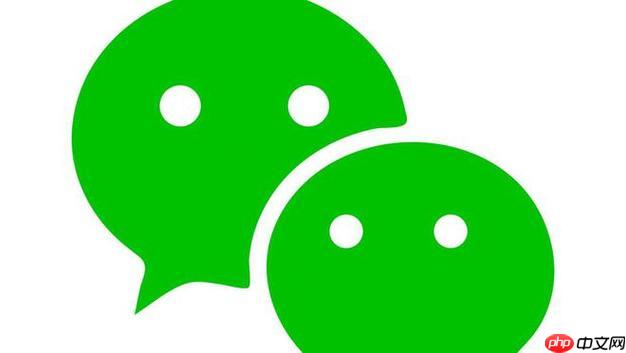excel添加部分数据标签 图表选择性标注的技巧
在excel中选择性地添加数据标签可以通过图表选择性标注来实现。具体操作如下:1 选中图表,右键
在excel中选择性地添加数据标签可以通过图表选择性标注来实现。具体操作如下:1.选中图表,右键点击并选择“添加数据标签”。2.右键点击不需要的标签,选择“删除”来移除。数据标签的自定义设置可以通过右键点击数据标签,选择“设置数据标签格式”来进行。使用vba可以自动化数据标签的添加和删除过程,例如只为最大值添加标签。数据标签的使用可以显著提升图表的可读性和理解性,帮助观众聚焦关键信息。
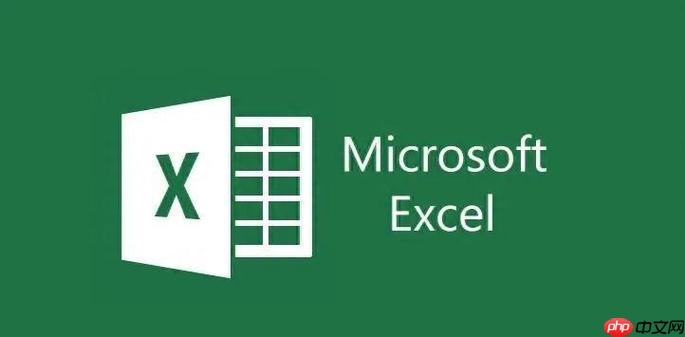
在Excel中添加部分数据标签,可以通过图表选择性标注来实现。这一技巧不仅能让你的图表更加清晰,也能突出重点数据。
如何在Excel中选择性地添加数据标签?
在Excel中,如果你想让图表更加直观,有时候只需要对部分数据进行标注。具体操作如下:首先,选中你要添加标签的图表,右键点击并选择“添加数据标签”。默认情况下,所有数据点都会被标注,但你可以右键点击特定的数据标签,选择“删除”来移除不需要的标签。这样,你就可以只保留那些需要强调的数据点。
我发现这种方法特别有用,尤其是在处理大量数据时。你可以迅速地让观众聚焦在关键的趋势或异常值上,而不必被大量的数字所淹没。其实,这有点像在嘈杂的环境中突出你想让别人听到的声音。
Excel数据标签自定义设置有哪些?
Excel提供了一些高级选项来定制数据标签。你可以通过右键点击图表中的数据标签,然后选择“设置数据标签格式”,来进行个性化设置。比如,你可以选择显示系列名称、类别名称或数值,甚至可以将标签位置调整到数据点的外部或内部。这种灵活性使你能够根据具体需求来调整图表的表现。
我曾经在一个项目中,使用这种方法来展示不同季度的销售数据。通过只标注最高和最低的季度销售额,我成功地让团队快速理解了销售趋势,而不必陷入细节。这让我意识到,数据可视化不仅仅是展示数据,更是关于如何有效地传达信息。
在Excel图表中如何使用VBA来控制数据标签?
如果你经常需要处理复杂的图表数据,使用VBA脚本可以大大提高你的工作效率。通过VBA,你可以编写代码来自动化数据标签的添加和删除过程。下面是一个简单的VBA代码示例,用于在柱状图中只为最大值添加标签:
Sub AddLabelToMaxValue() Dim cht As Chart Dim srs As Series Dim pt As Point Dim maxVal As Double Dim maxPt As Long Set cht = ActiveSheet.ChartObjects(1).Chart Set srs = cht.SeriesCollection(1) maxVal = 0 For i = 1 To srs.Points.Count If srs.Points(i).Values(1) > maxVal Then maxVal = srs.Points(i).Values(1) maxPt = i End If Next i srs.Points(maxPt).HasDataLabel = True srs.Points(maxPt).DataLabel.Text = srs.Points(maxPt).Values(1)End Sub登录后复制
菜鸟下载发布此文仅为传递信息,不代表菜鸟下载认同其观点或证实其描述。
相关文章
更多>>热门游戏
更多>>热点资讯
更多>>热门排行
更多>>- 怒战红颜最新排行榜-怒战红颜手游免费版下载-怒战红颜免费破解版下载
- 类似万剑仙尊的手游排行榜下载-有哪些好玩的类似万剑仙尊的手机游戏排行榜
- 岁月火龙ios手游排行榜-岁月火龙手游大全-有什么类似岁月火龙的手游
- 天裂合击手游排行-天裂合击免费版/单机版/破解版-天裂合击版本大全
- 大话武林手游2023排行榜前十名下载_好玩的大话武林手游大全
- 类似一梦江湖的游戏排行榜_有哪些类似一梦江湖的游戏
- 诸天仙缘手游排行榜-诸天仙缘手游下载-诸天仙缘游戏版本大全
- 逍遥传奇系列版本排行-逍遥传奇系列游戏有哪些版本-逍遥传奇系列游戏破解版
- 星之魔女ios手游排行榜-星之魔女手游大全-有什么类似星之魔女的手游
- 叉叉三国题材手游排行榜下载-有哪些好玩的叉叉三国题材手机游戏推荐
- 一刀屠龙手游2023排行榜前十名下载_好玩的一刀屠龙手游大全
- 类似血色征途的手游排行榜下载-有哪些好玩的类似血色征途的手机游戏排行榜